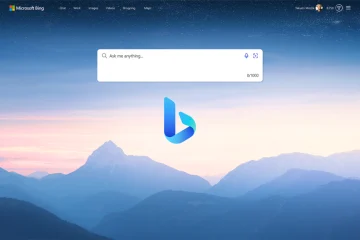Embora o Spotify seja um dos melhores aplicativos para transmitir música, ainda não é perfeito ou livre de problemas. Um problema que geralmente encontramos é a qualidade de som inferior ou ruim no Spotify. Se você também estiver enfrentando o mesmo problema, ajudaremos você a resolvê-lo rapidamente com algumas configurações e alternâncias que você precisa reconfigurar.
Felizmente, o Spotify fornece um bom número de controles para alternar as configurações de qualidade de áudio e isso certamente nos ajudou a corrigir o problema. Descrevemos procedimentos passo a passo para o mesmo, que são fáceis de seguir e corrigem a má qualidade do som no Spotify. Então vamos começar.
1. Verifique seu plano Spotify
Se você estiver usando uma versão gratuita do Spotify, saiba que ela não oferece a melhor qualidade de áudio. O nível mais alto no Spotify em termos de qualidade de áudio é chamado de’Very High’, e a versão gratuita oferece apenas até’High’. Portanto, se você não pagou por uma assinatura premium do Spotify, pode optar por uma para desbloquear a mais alta qualidade de áudio.
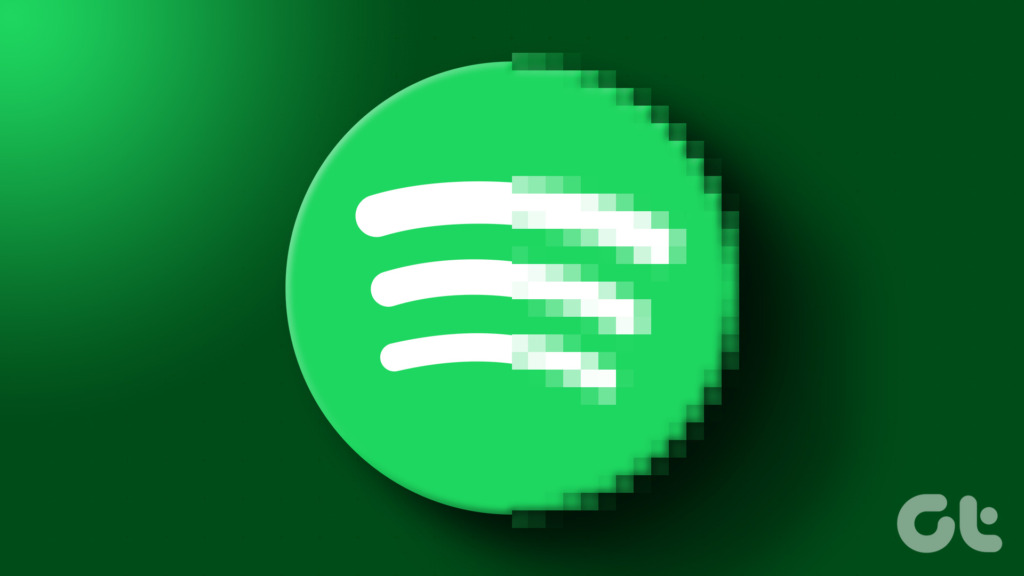
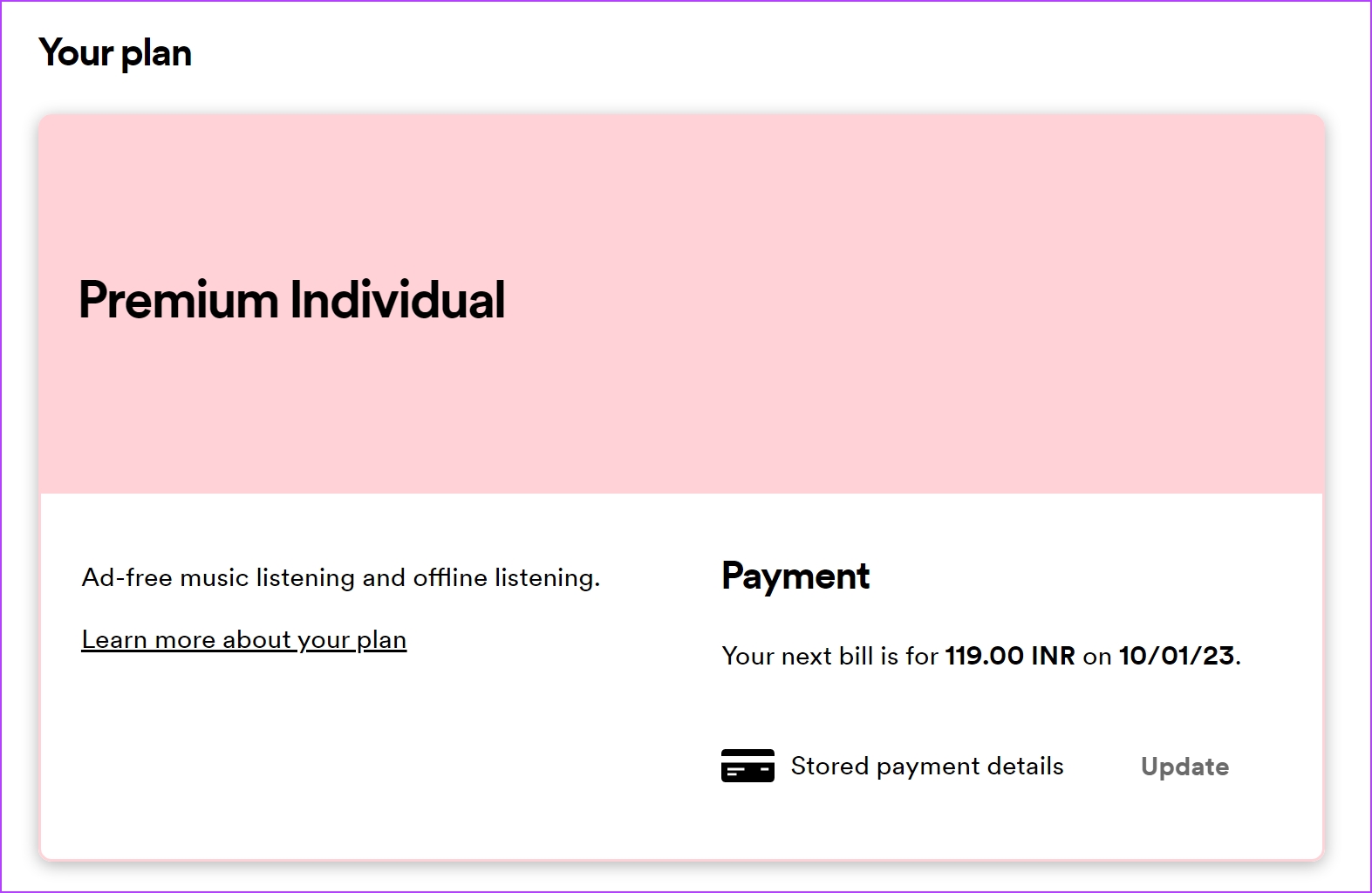
No entanto, se você for um usuário premium do Spotify e ainda encontrar qualidade de som ruim no Spotify, você precisa verificar se selecionou as melhores configurações.
2. Verifique as configurações de qualidade de áudio
Veja como você pode optar pela melhor qualidade de áudio no Spotify.
Etapa 1: Toque no ícone Configurações na tela inicial.
Etapa 2: Na página Configurações, toque em Qualidade de áudio.
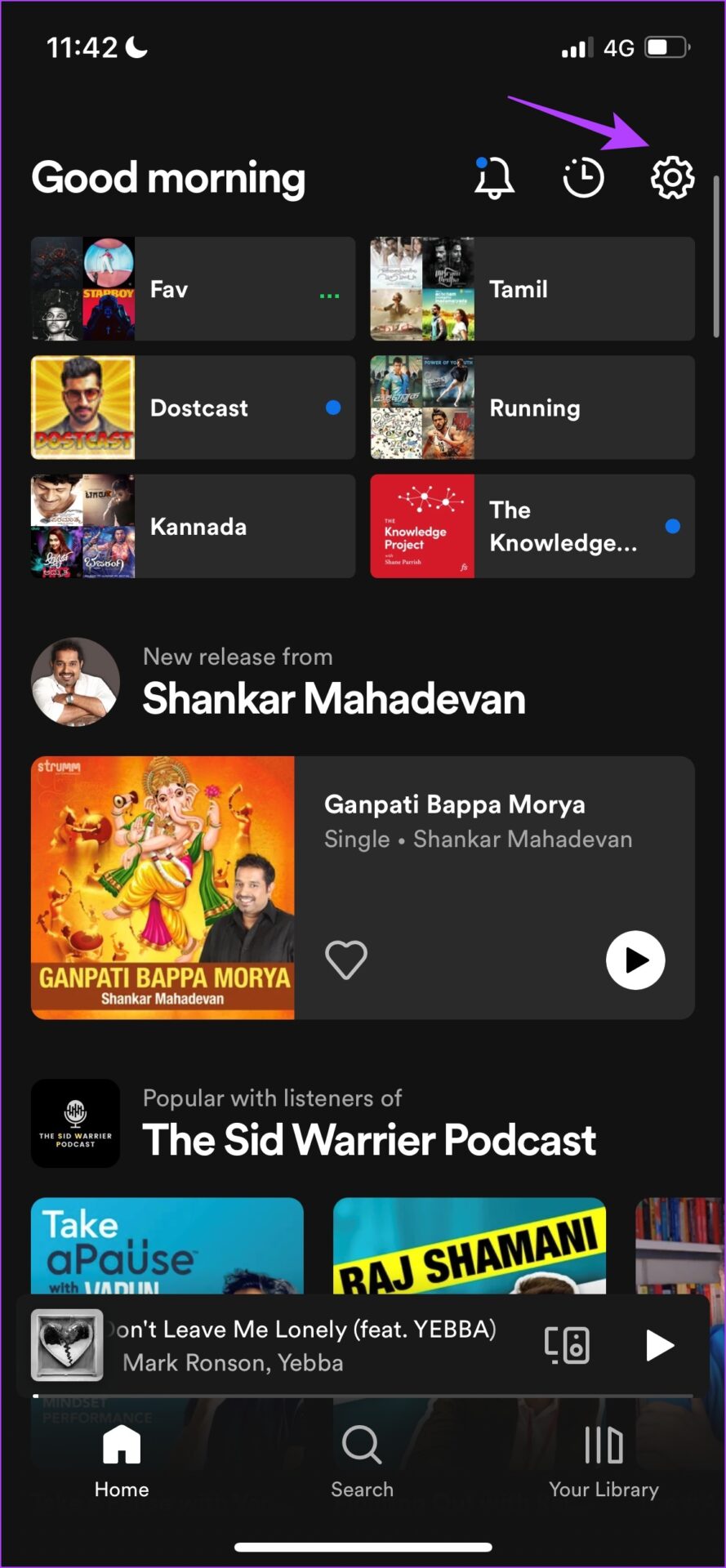
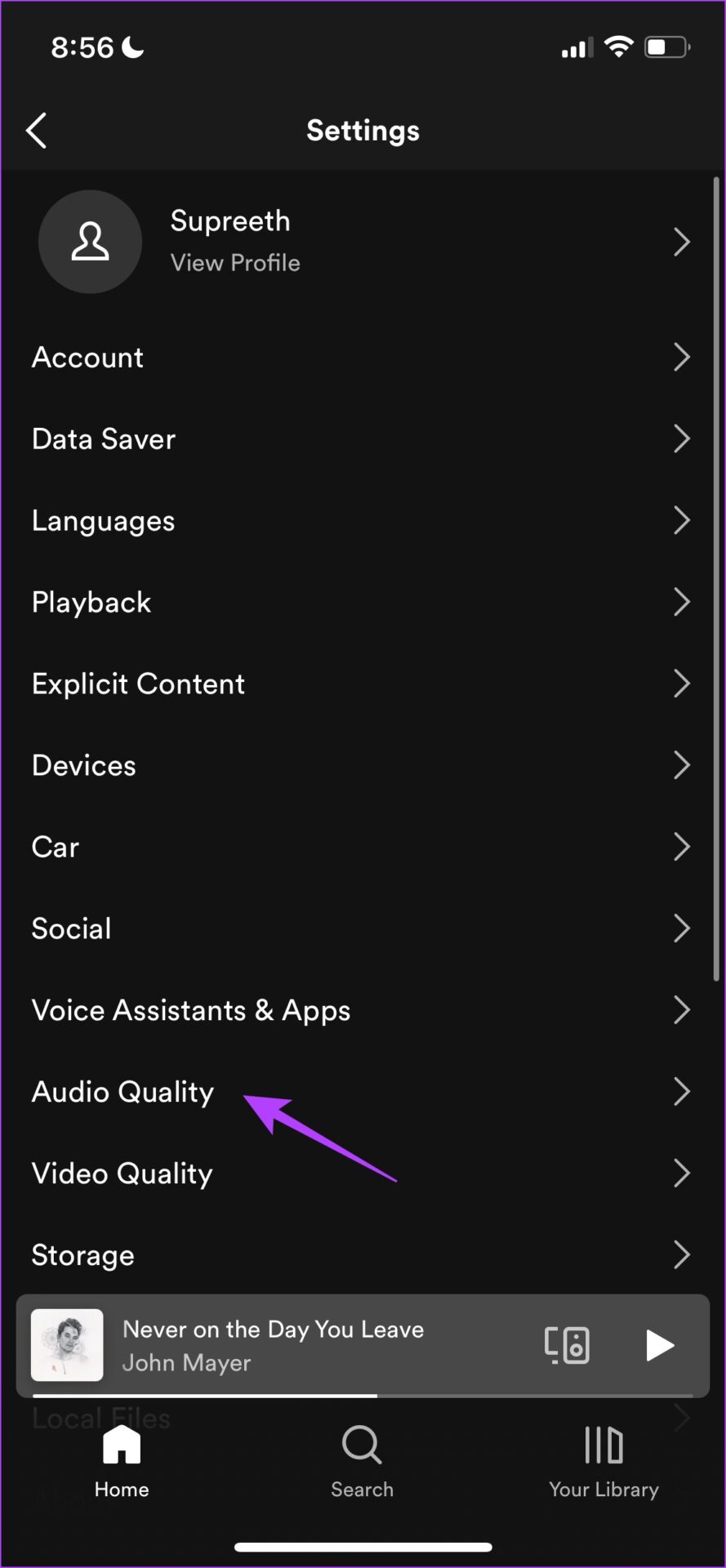
Etapa 3: Selecione a opção’Very High’nas opções de streaming Wi-Fi e Celular.
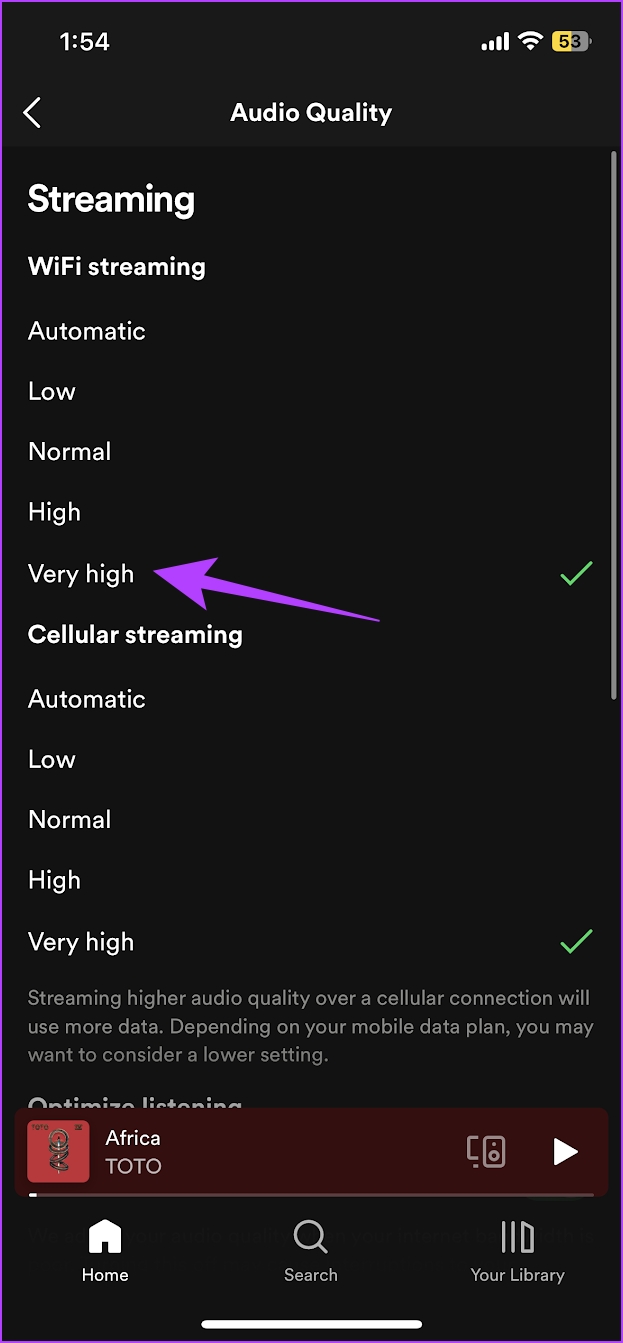
O Spotify também possui um-no modo de economia de dados, conhecido por reduzir a qualidade do áudio quando ativado. Veja como você pode desativar a economia de dados no Spotify.
3. Desativar economia de dados
Ativar a economia de dados pode restringir todo o potencial de streaming do Spotify e resultar em qualidade de áudio inferior. Veja como você pode desativá-lo.
Etapa 1: Toque na opção Configurações no aplicativo Spotify.
Etapa 2: Na página Configurações, toque em Economia de dados.
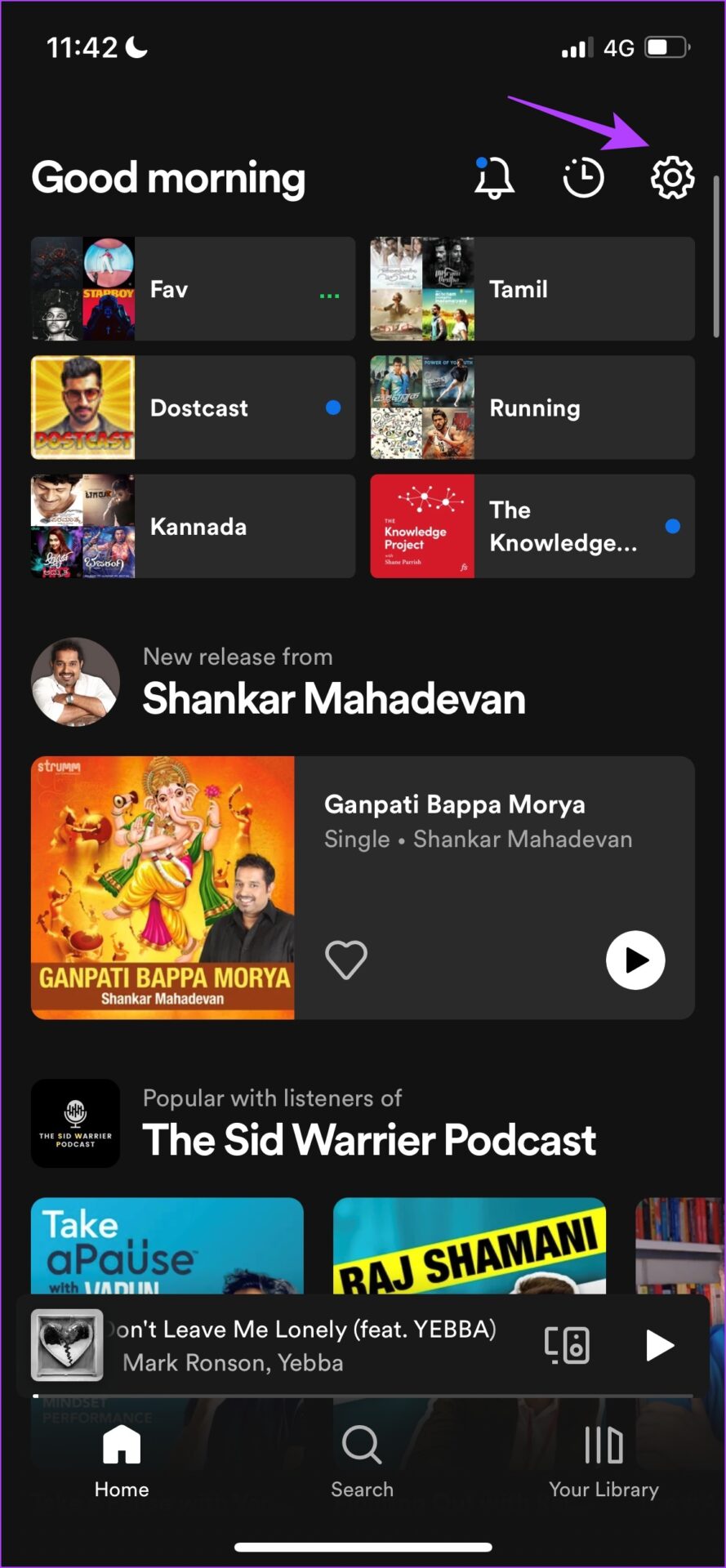
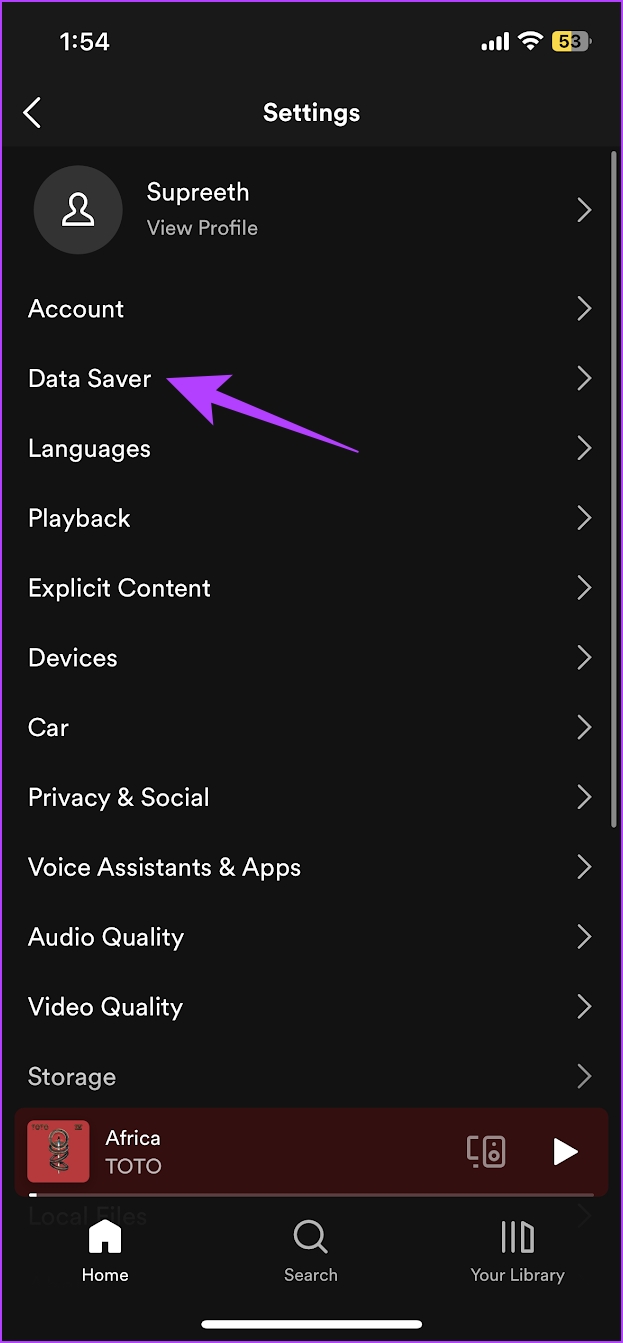
Etapa 3: Certifique-se de que a alternância esteja desativada para Economia de dados.
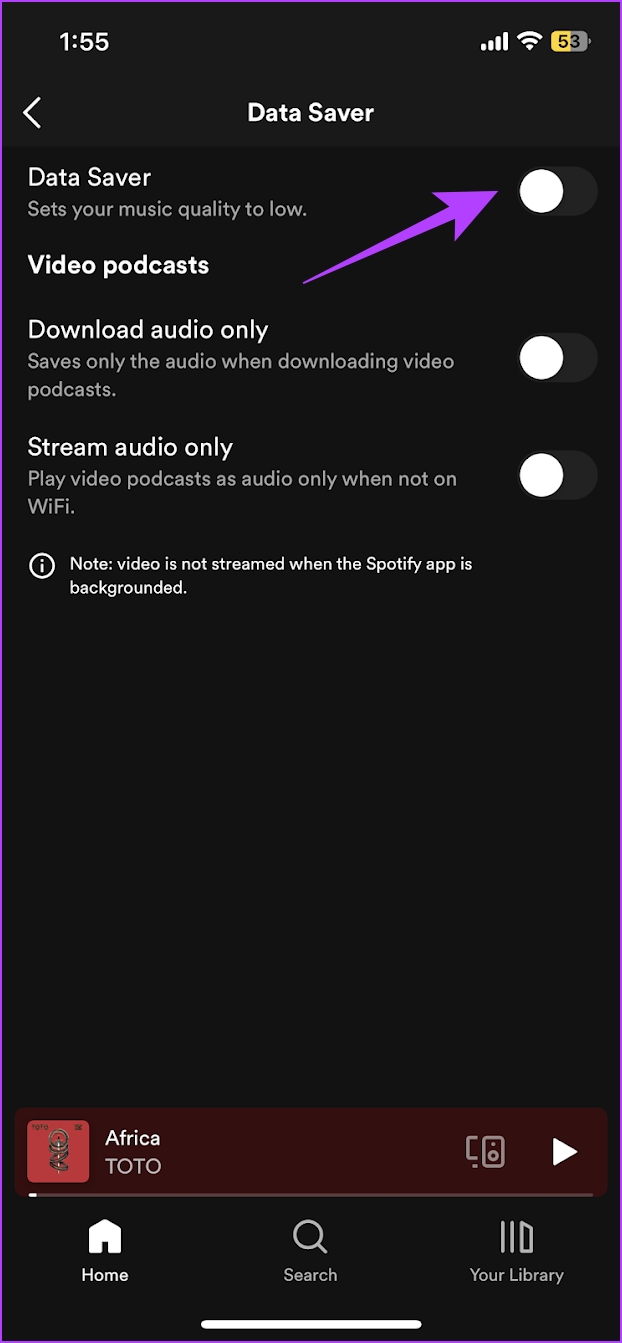
4. Verifique as configurações de rede
Para reproduzir uma música em alta qualidade no Spotify, o aplicativo demanda alguns recursos, e a necessidade de uma boa conexão com a internet é uma prioridade. Portanto, você precisa garantir que está operando em um plano de celular ativo com boas velocidades ou em um sinal Wi-Fi de força total com um plano de alta velocidade.
Se você tiver problemas para entender sua internet planos, você pode entrar em contato com seu provedor de serviços para obter mais informações.
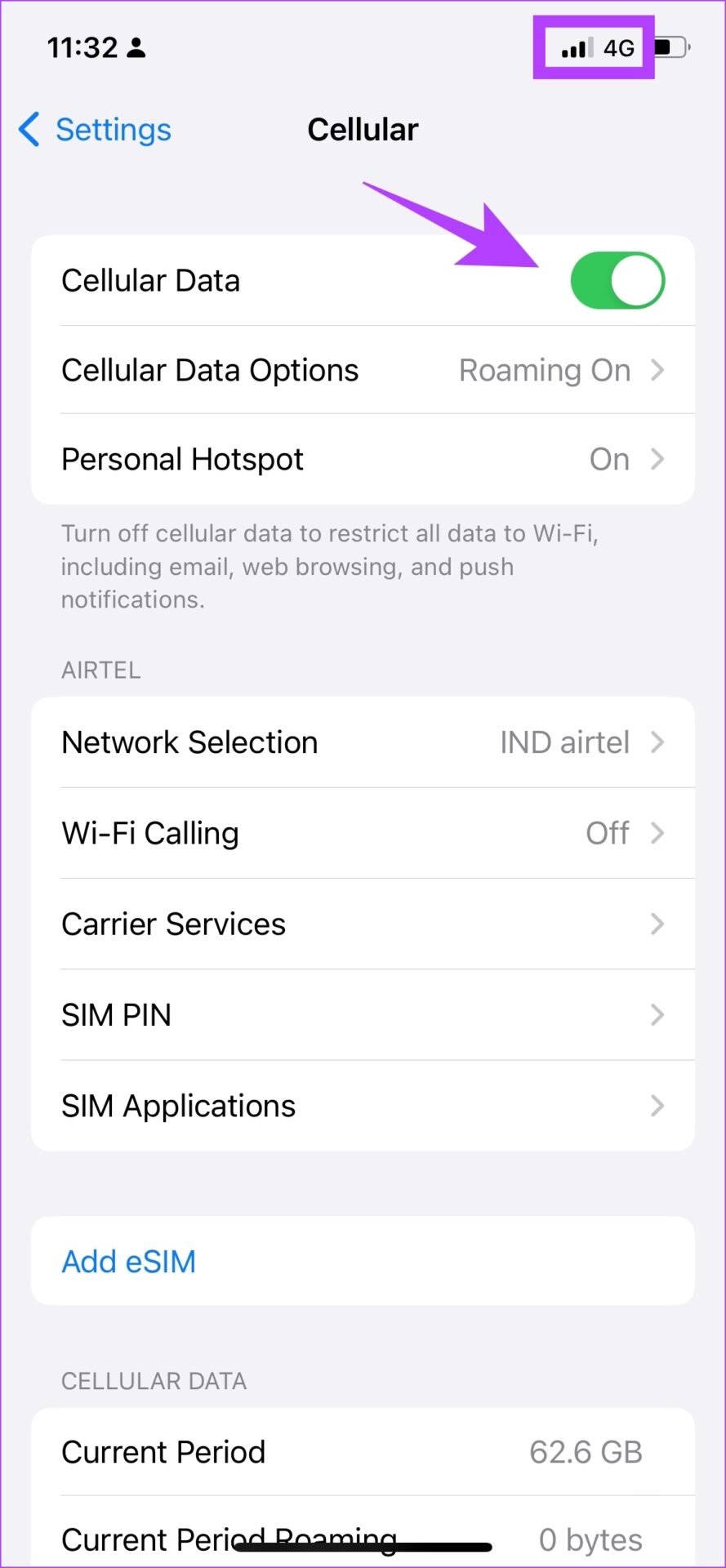
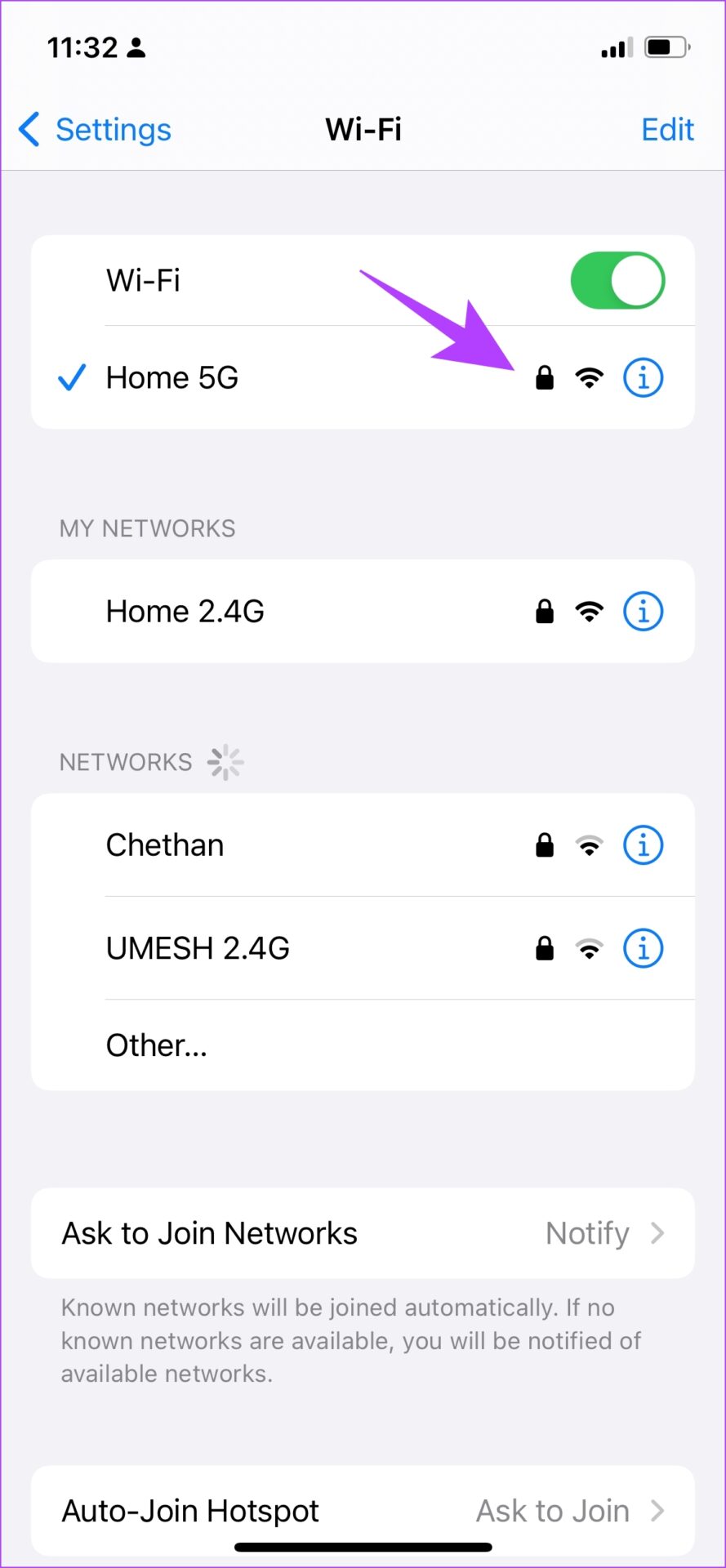
Se isso não funcionar, basta reiniciar o Spotify e verificar se o problema foi corrigido.
5. Reiniciar o Spotify
Reiniciar o Spotify essencialmente atualiza todos os elementos e serviços do aplicativo e provavelmente corrigirá a maioria dos problemas no aplicativo. Às vezes, a má qualidade do som no Spotify era corrigida simplesmente reiniciando o aplicativo.
Então vá em frente e limpe o aplicativo da bandeja de alternância de aplicativos. Agora, abra o aplicativo novamente.
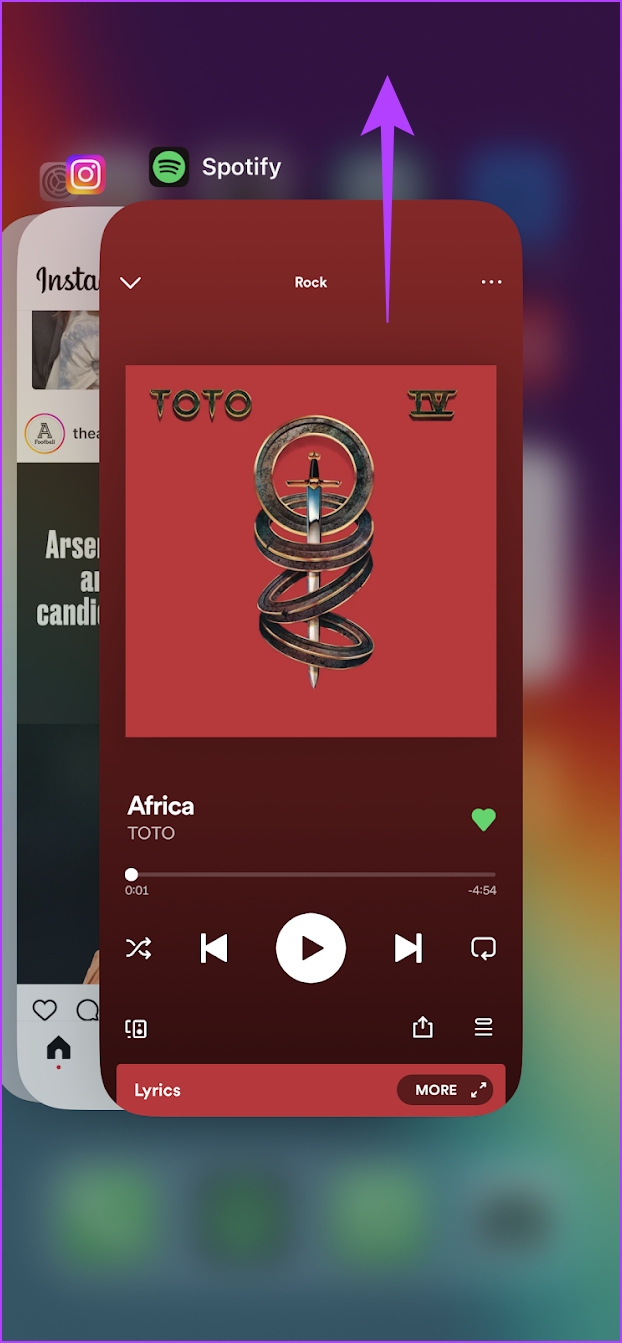
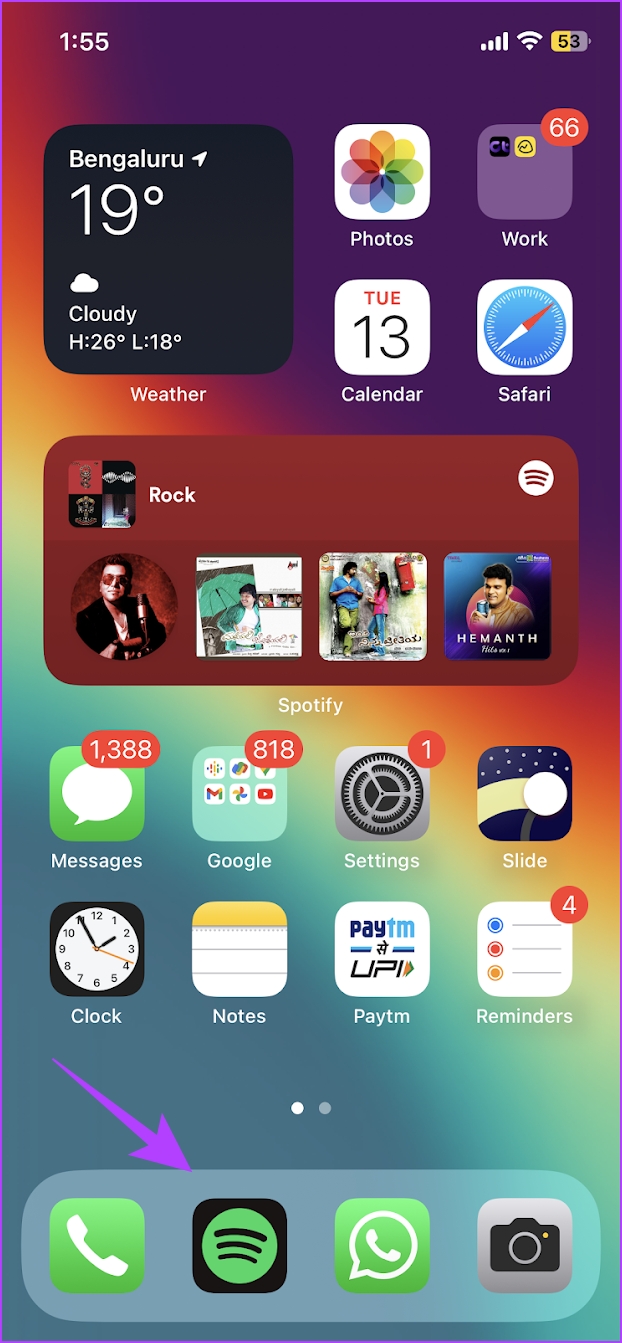
Em seguida, vamos explorar outra correção para qualidade de áudio inferior no Spotify verificando o nível de volume da reprodução.
6. Verifique o nível de volume do Spotify
Embora esta opção não necessariamente melhore a qualidade do áudio no Spotify, definir o nível de volume do Spotify para a melhor opção possível pode melhorar a reprodução do áudio, e aqui está como você pode fazer isso.
Etapa 1: Abra o menu Configurações na tela inicial do Spotify.
Etapa 2: Toque em Reprodução.
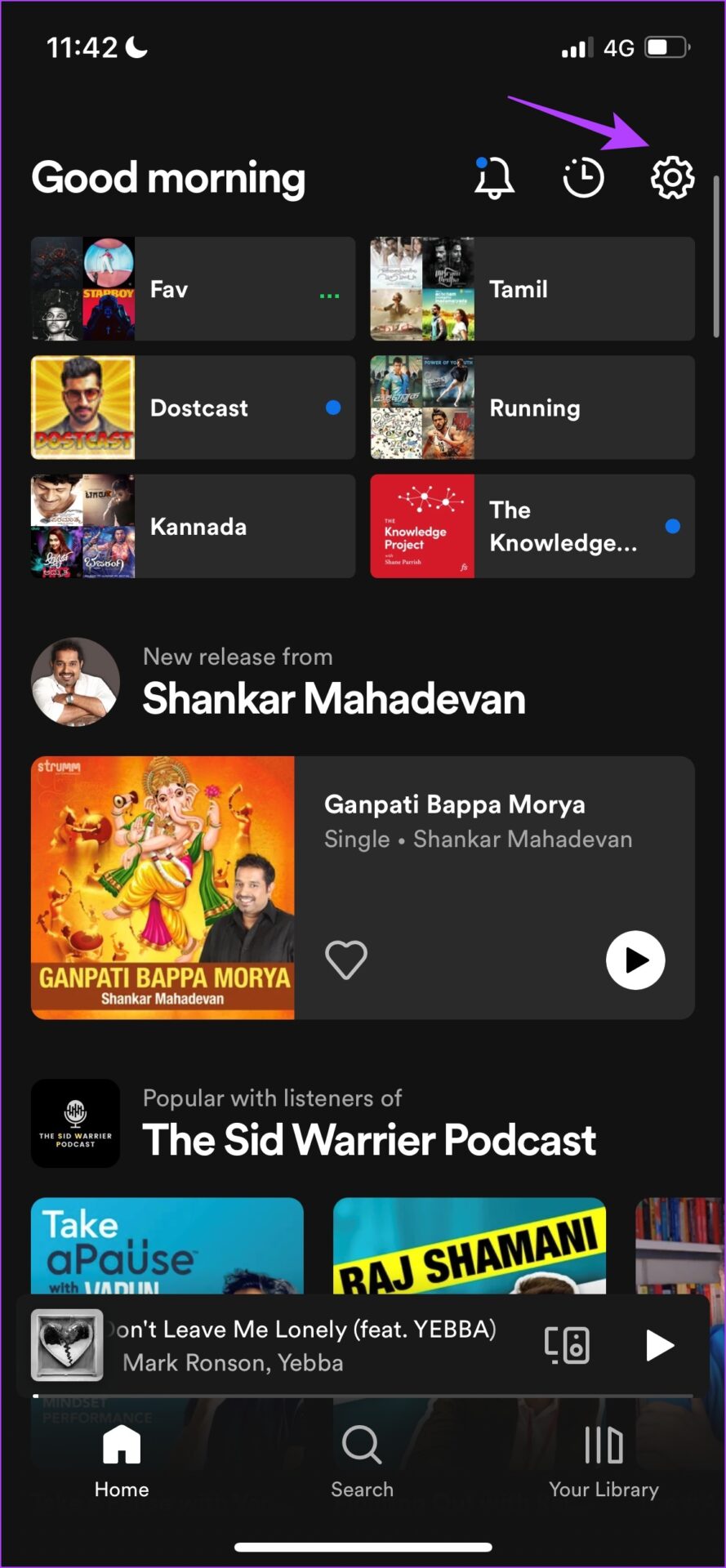
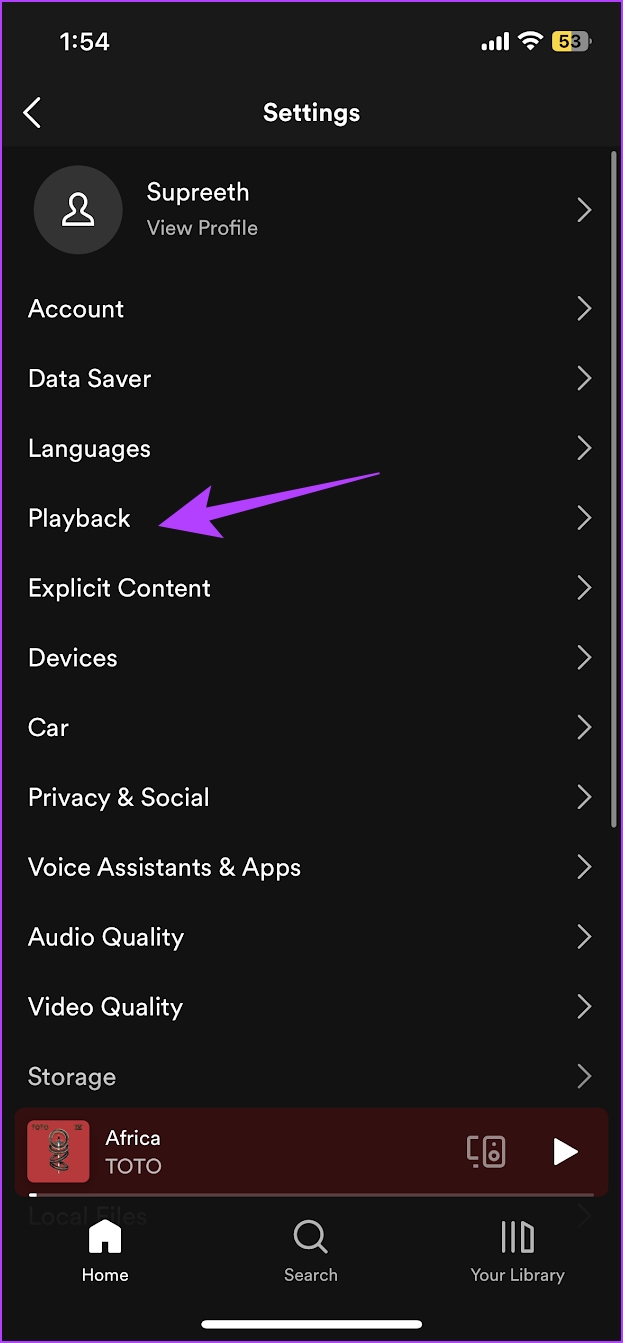
Etapa 3: Defina o nível de volume para Alto. Isso produzirá o áudio das músicas no melhor nível de volume possível.
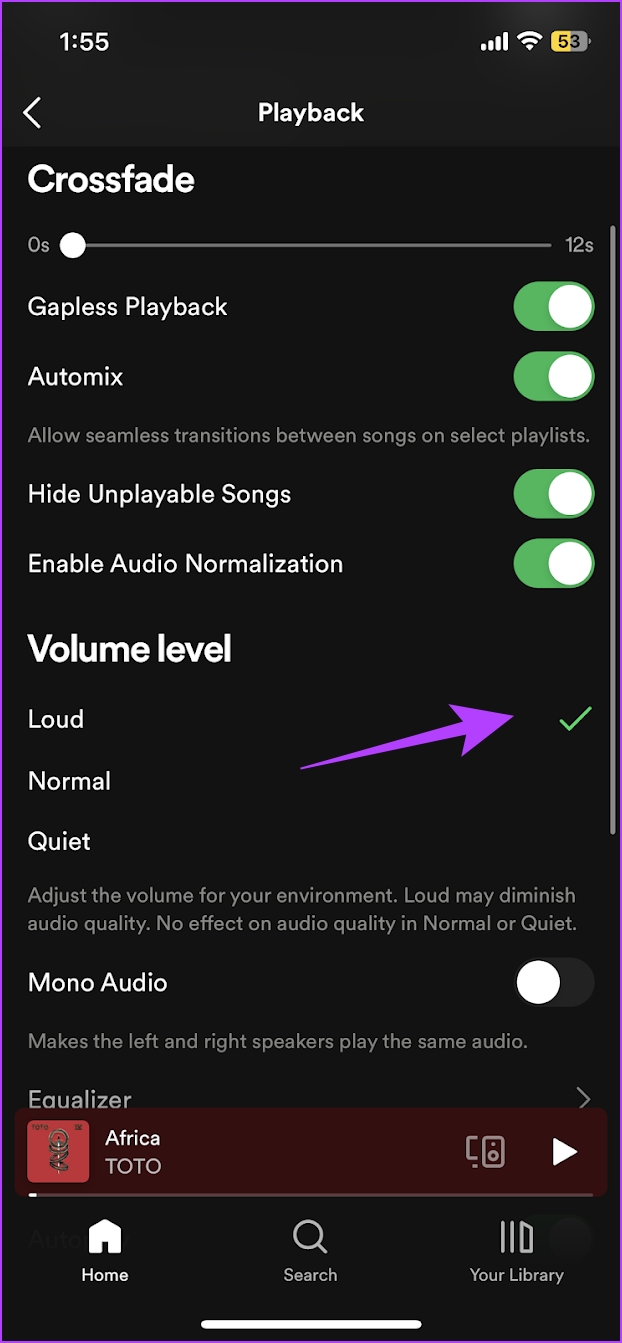
7. Limpe o cache do Spotify
Sabe-se que o Spotify acumula grandes quantidades de cache, levando ao armazenamento de muitos arquivos inúteis que podem afetar o desempenho do aplicativo. Também pode causar problemas de má qualidade de som no Spotify, mas, felizmente, existe uma maneira fácil de limpar o cache no Spotify.
Etapa 1: toque no ícone Configurações no aplicativo Spotify e selecione Armazenamento.
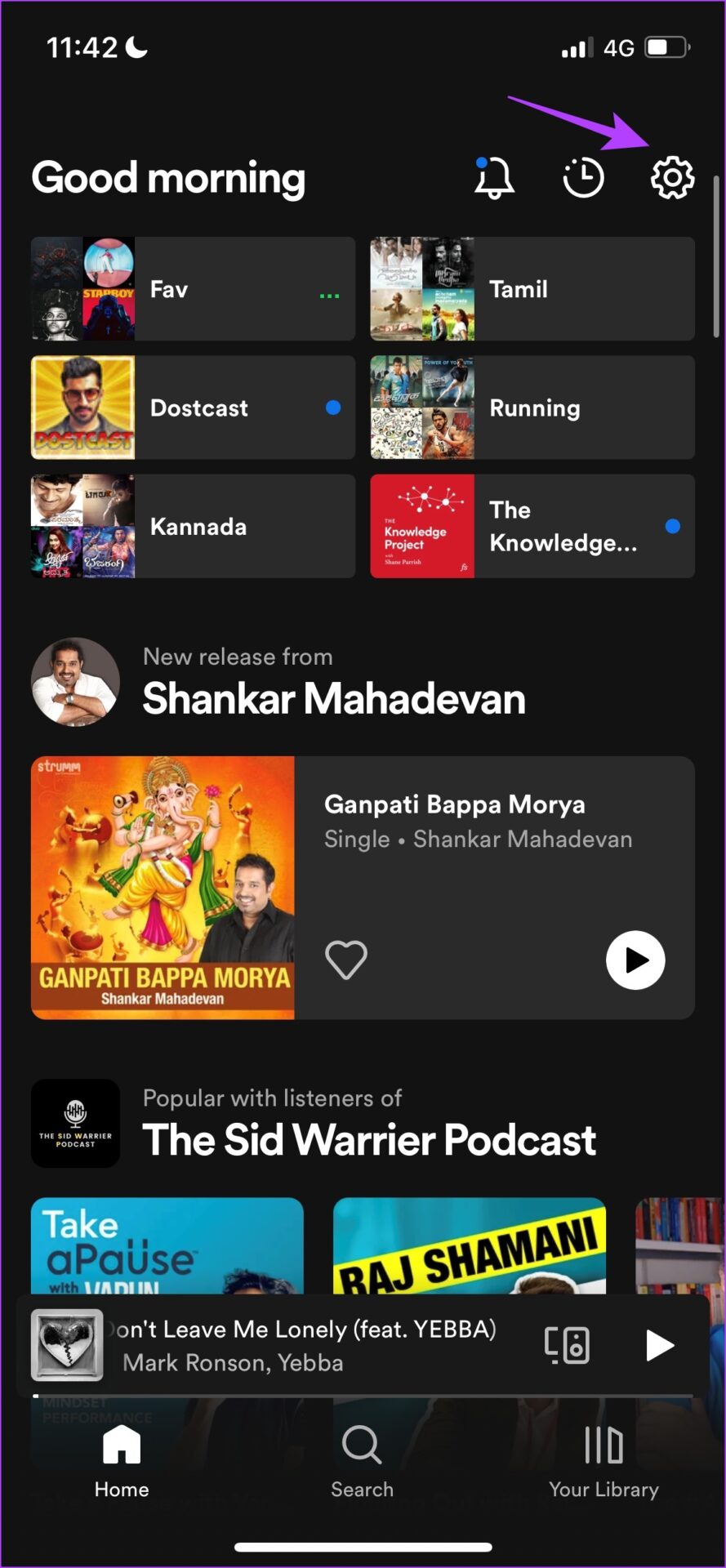
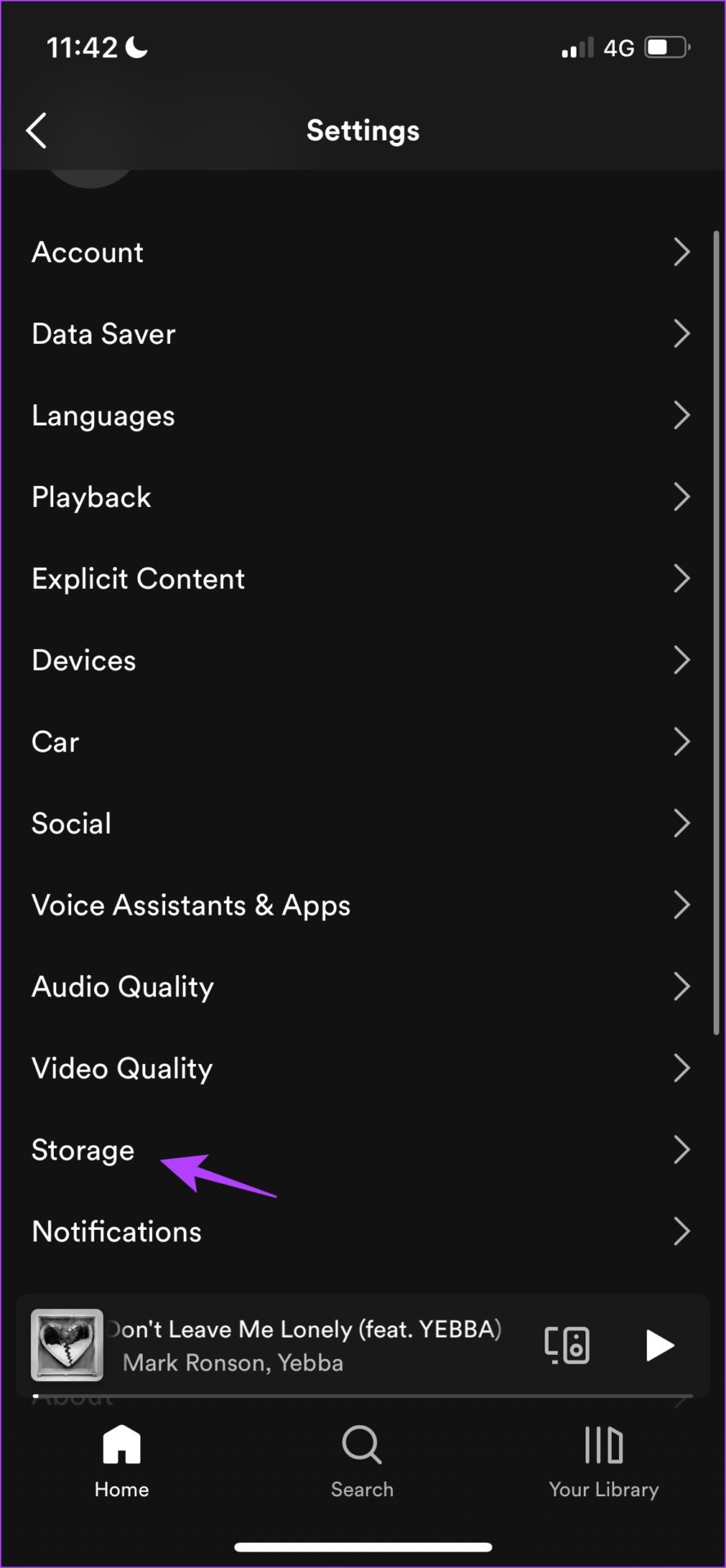
Etapa 2: Toque em Limpar cache e selecione Limpar cache novamente para confirmar.
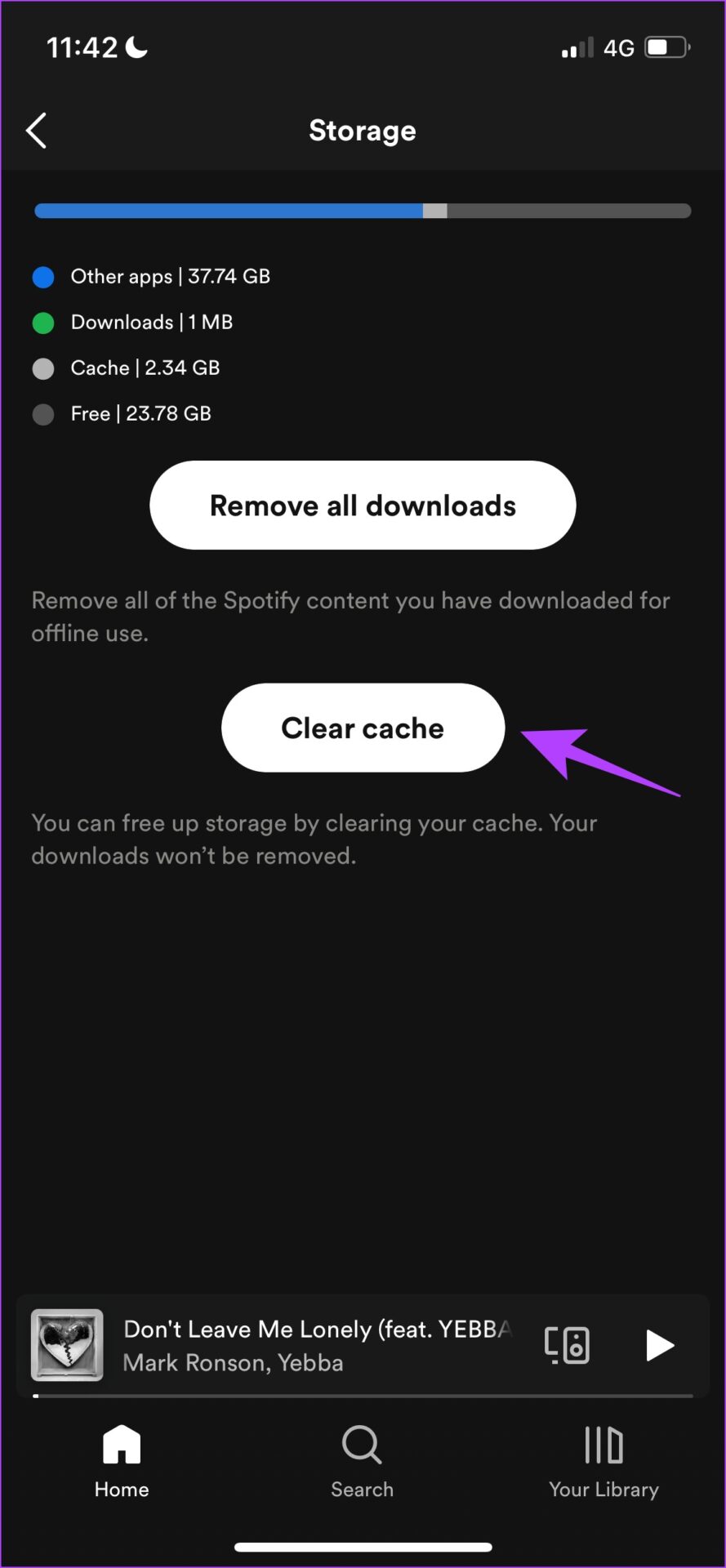
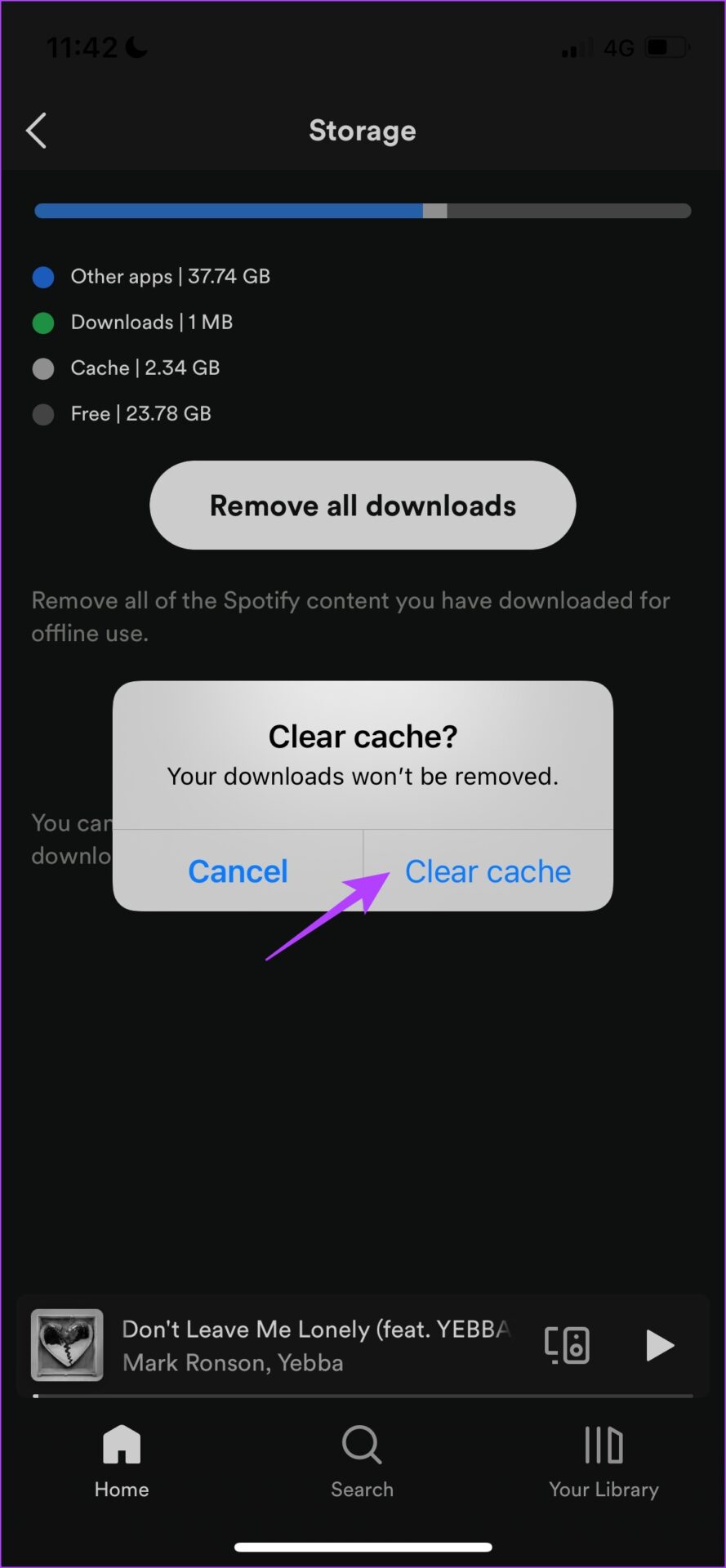
Dica: Confira por que o Spotify consome muito espaço de armazenamento no seu dispositivo.
8. Desativar economia de bateria
Se você tiver a economia de bateria ativada em seu telefone, ela restringirá o desempenho do seu dispositivo e poderá afetar o Spotify e seus serviços também. Portanto, é recomendável que você desative a opção quando não precisar dela.
Desative o modo de baixo consumo no iPhone
Etapa 1: Abra o aplicativo Configurações.
Etapa 2: Toque em Bateria.
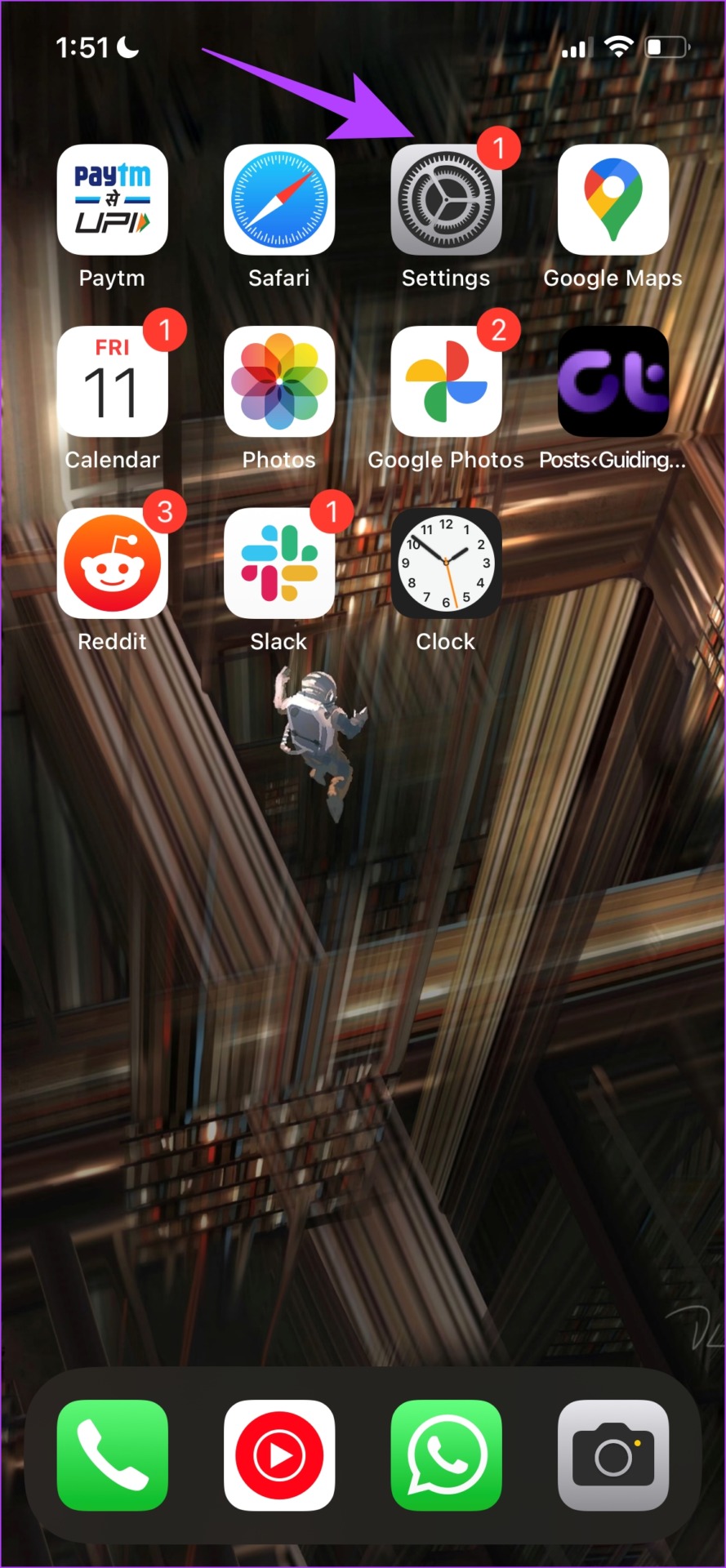
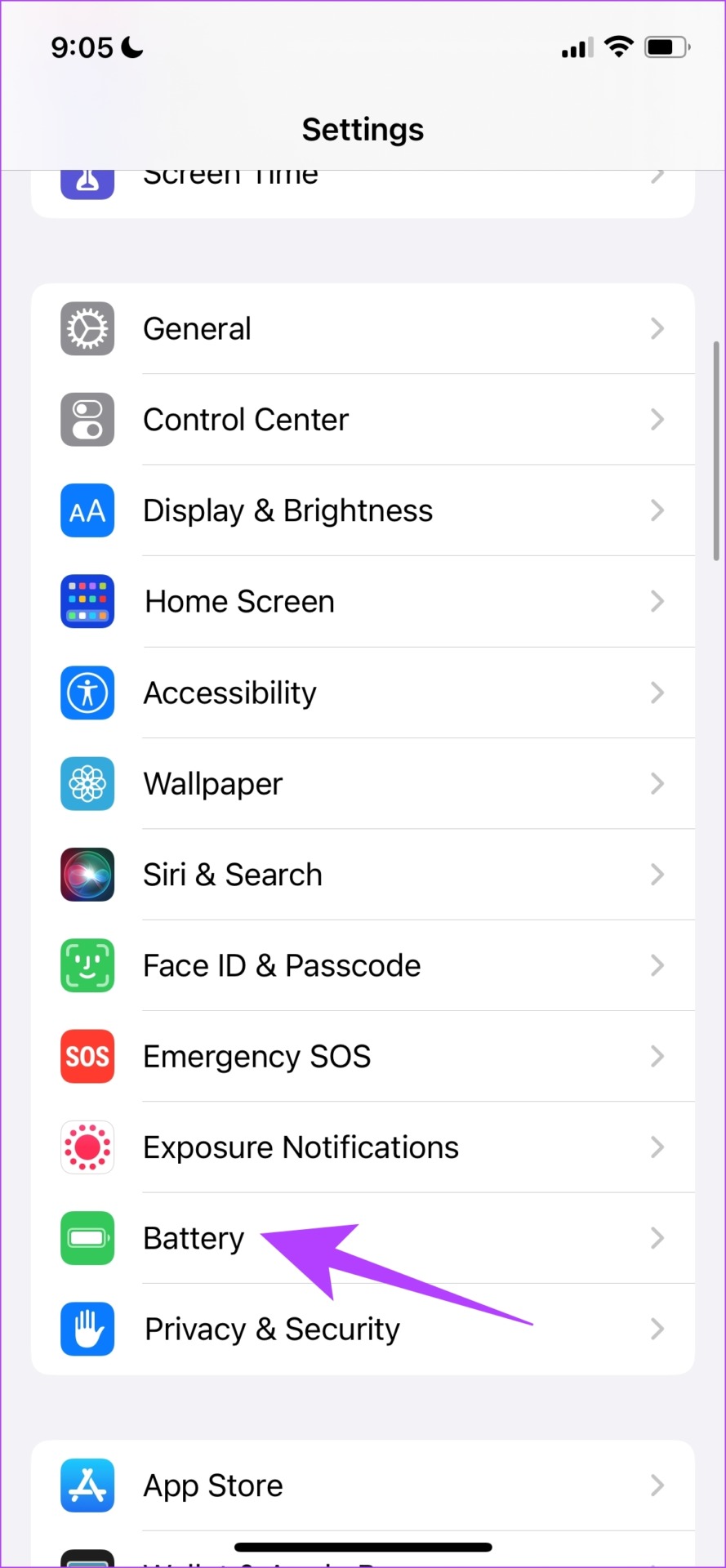
Etapa 3: Desative a opção’Modo de baixo consumo’.
Desative as restrições de bateria para Spotify no Android
Em alguns dispositivos Android , você tem a opção de desativar a economia de bateria por aplicativo. Veja como você pode desativar todas as restrições de bateria no Android.
Etapa 1: Pressione e segure o ícone do aplicativo Spotify.
Etapa 2: Toque em Informações do aplicativo.
Etapa 3: Toque em Economia de bateria.
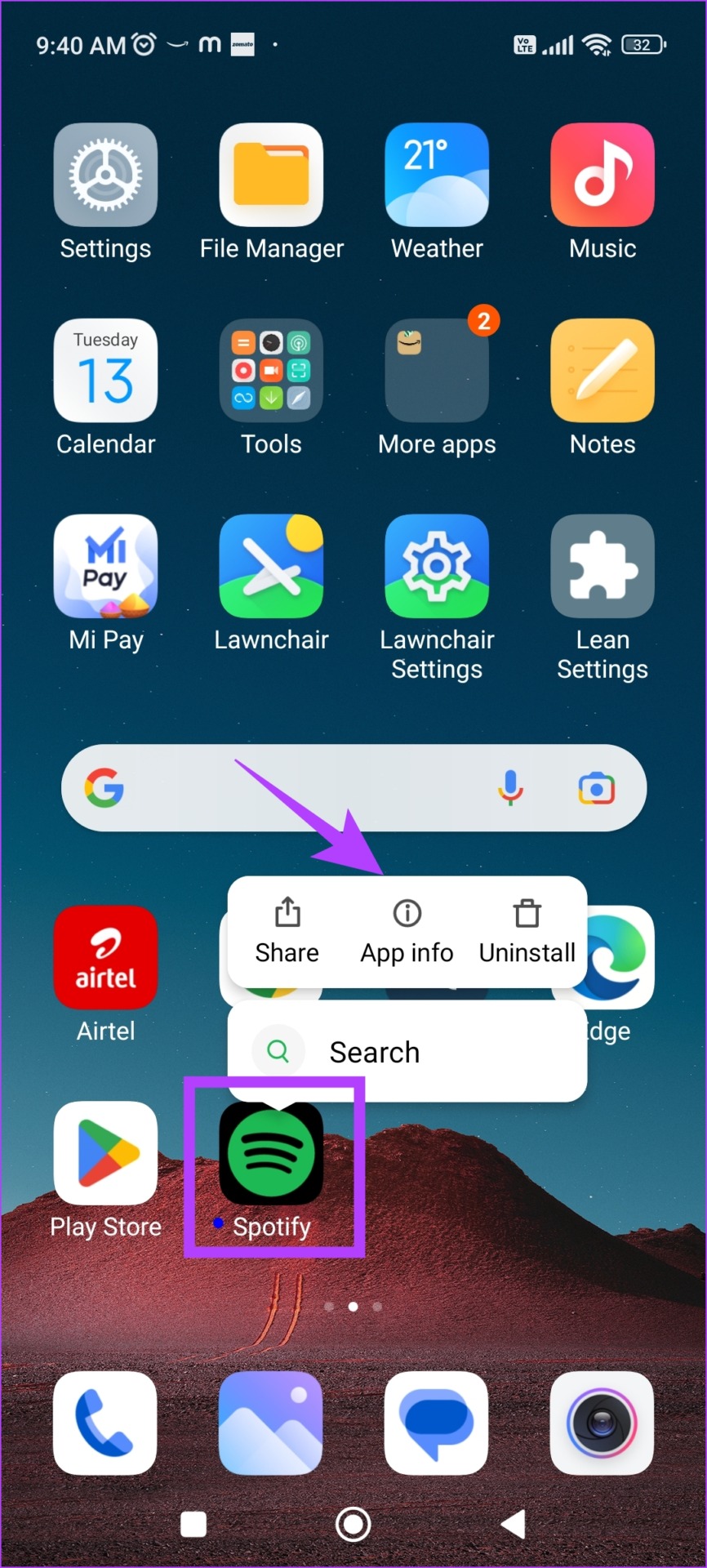
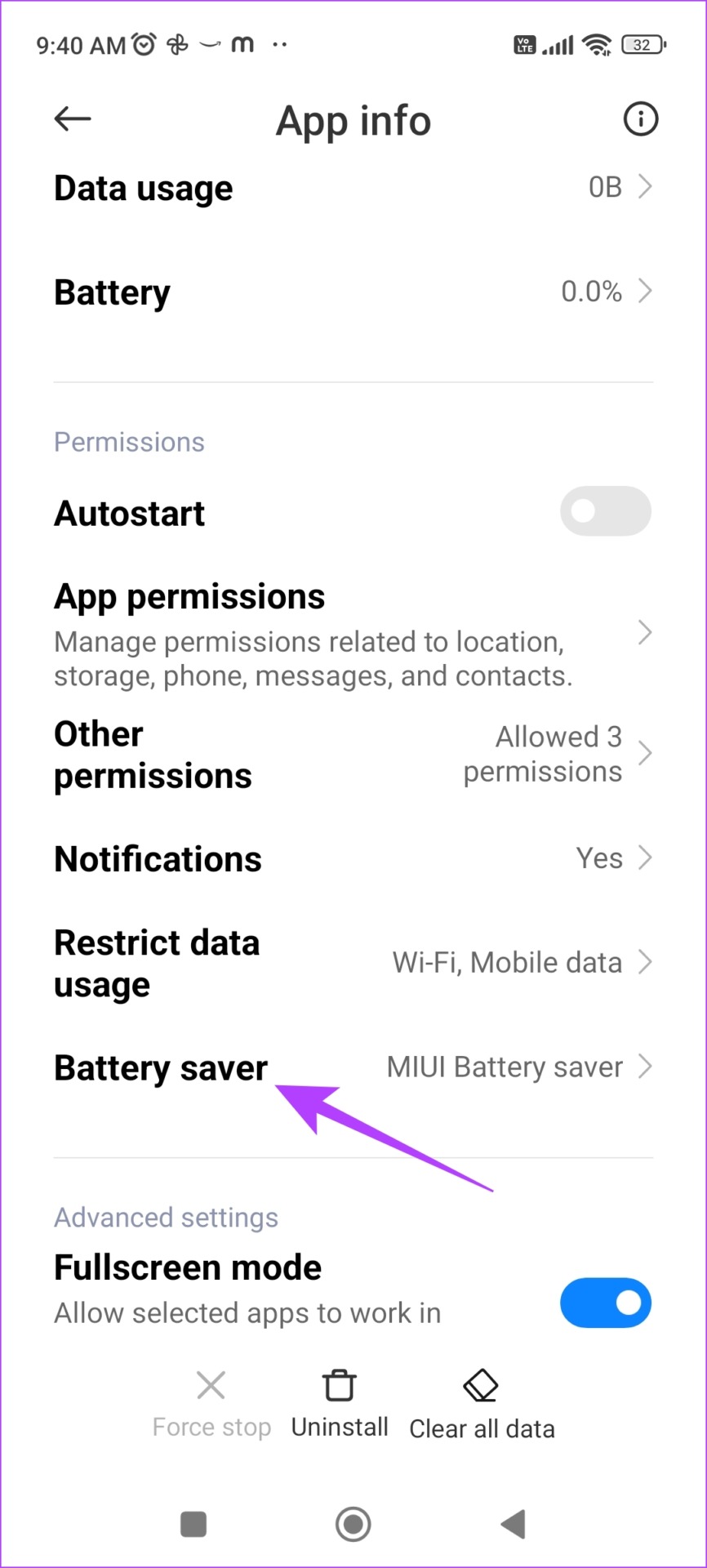
Etapa 4: Por último , selecione a opção Sem restrições para remover a economia de bateria do aplicativo.
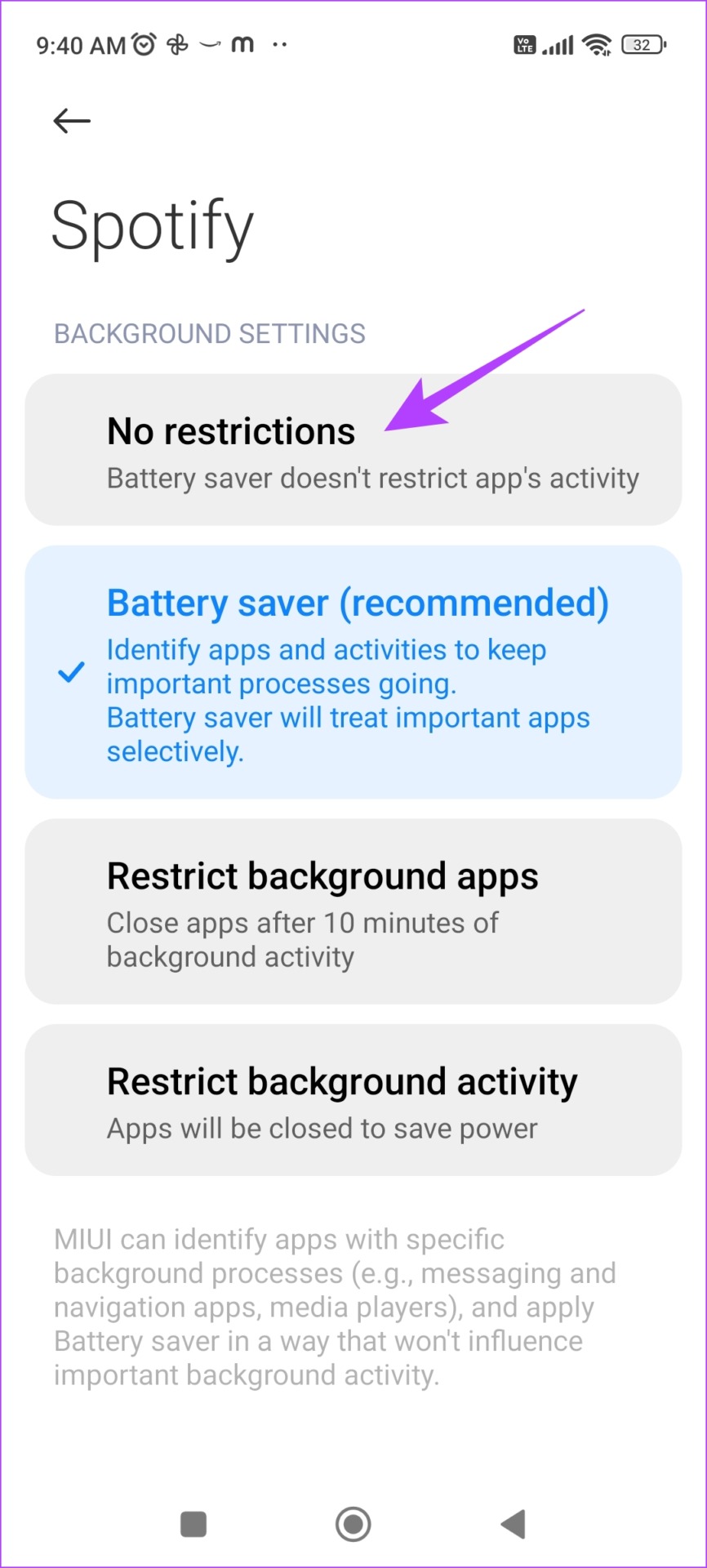
Isso é tudo você precisa saber sobre como resolver problemas de qualidade de som no Spotify. No entanto, se você ainda tiver mais dúvidas sobre o mesmo, consulte a próxima seção.
Perguntas frequentes sobre a má qualidade de áudio do Spotify
1. Em que taxa de bits o Spotify toca música?
Aqui estão as informações de taxa de bits fornecidas pelo Spotify:
Automática: Dependente da sua conexão de rede
Baixa: Equivalente a aproximadamente 24 kbit/s
Normal: equivalente a aproximadamente 96 kbit/s
Alto: equivalente a aproximadamente 160 kbit/s
Muito alto: equivalente para aproximadamente 320kbit/s
2. O Spotify tem áudio espacial?
Não, o áudio espacial é um recurso proprietário do Apple Music e não está disponível no Spotify.
Sim, habilitar a opção ‘Muito Alta’ para qualidade de áudio no Spotify consome mais dados.
Melhorar a qualidade do áudio no Spotify
Esperamos que esses métodos tenham ajudado você a melhorar a qualidade do áudio no Spotify. Embora a Apple tenha dado um grande passo na qualidade da música adicionando áudio sem perdas e de alta resolução às músicas, esperamos que o Spotify adicione um recurso semelhante ao aplicativo também. No entanto, o Spotify anunciou que habilitar o áudio de alta resolução estava previsto, mas isso foi há quase um ano e ainda estamos aguardando uma atualização para o mesmo.